如何设置路由器连接密码的教程
来源:Win7旗舰版
时间:2023-04-24 14:52:53 388浏览 收藏
在IT行业这个发展更新速度很快的行业,只有不停止的学习,才不会被行业所淘汰。如果你是文章学习者,那么本文《如何设置路由器连接密码的教程》就很适合你!本篇内容主要包括如何设置路由器连接密码的教程,希望对大家的知识积累有所帮助,助力实战开发!
随着科技的发展,现在每家都会安装一个路由器进行保障我们的上网功能,为了避免别人蹭网,很多用户在购买回来的时候都会将路由器的密码进行设置,那么路由器怎么设置密码呢,下面我们来看看如何设置路由器连接密码的教程吧。
1、首先我们将网线连接到路由器的LAN接口处。
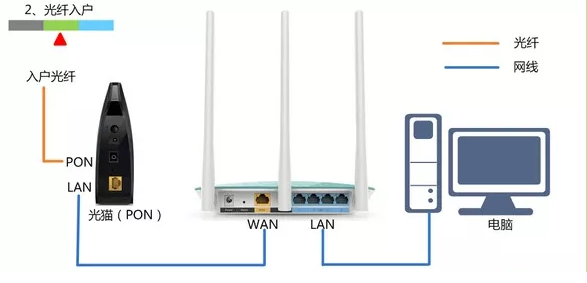
2、然后使用手机连接上路由器的无线信号。
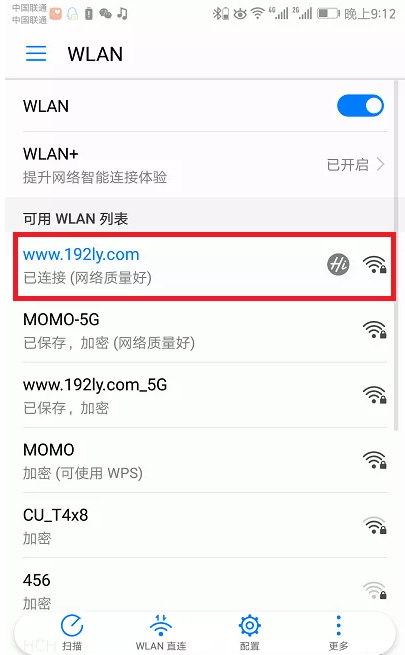
3、此时我们查看路由器背面标签上的设置网址信息。

4、我们在浏览器中输入路由器的设置网址,进入该页面后输入账户和密码,一般初始密码都为【admin】。
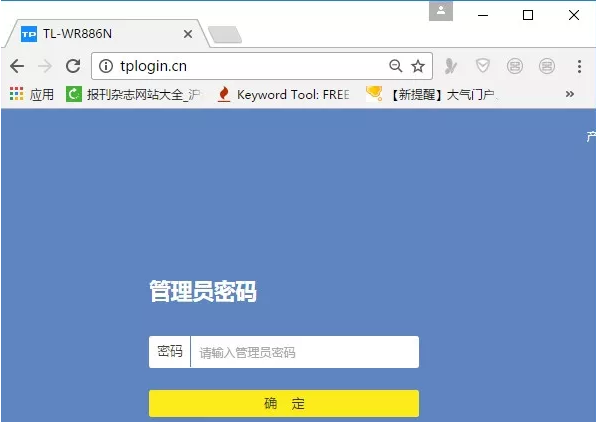
5、进入页面后我们点击【无线设置】功能,此时就可以设置路由器的名称及密码啦。
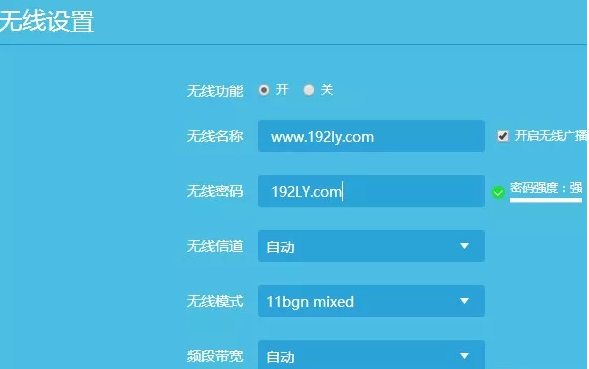
以上就是如何设置路由器连接密码的教程啦,希望能帮助到大家。
今天关于《如何设置路由器连接密码的教程》的内容介绍就到此结束,如果有什么疑问或者建议,可以在golang学习网公众号下多多回复交流;文中若有不正之处,也希望回复留言以告知!
声明:本文转载于:Win7旗舰版 如有侵犯,请联系study_golang@163.com删除
相关阅读
更多>
-
501 收藏
-
501 收藏
-
501 收藏
-
501 收藏
-
501 收藏
最新阅读
更多>
-
111 收藏
-
130 收藏
-
491 收藏
-
320 收藏
-
403 收藏
-
461 收藏
-
265 收藏
-
210 收藏
-
182 收藏
-
465 收藏
-
261 收藏
-
499 收藏
课程推荐
更多>
-

- 前端进阶之JavaScript设计模式
- 设计模式是开发人员在软件开发过程中面临一般问题时的解决方案,代表了最佳的实践。本课程的主打内容包括JS常见设计模式以及具体应用场景,打造一站式知识长龙服务,适合有JS基础的同学学习。
- 立即学习 543次学习
-

- GO语言核心编程课程
- 本课程采用真实案例,全面具体可落地,从理论到实践,一步一步将GO核心编程技术、编程思想、底层实现融会贯通,使学习者贴近时代脉搏,做IT互联网时代的弄潮儿。
- 立即学习 516次学习
-

- 简单聊聊mysql8与网络通信
- 如有问题加微信:Le-studyg;在课程中,我们将首先介绍MySQL8的新特性,包括性能优化、安全增强、新数据类型等,帮助学生快速熟悉MySQL8的最新功能。接着,我们将深入解析MySQL的网络通信机制,包括协议、连接管理、数据传输等,让
- 立即学习 500次学习
-

- JavaScript正则表达式基础与实战
- 在任何一门编程语言中,正则表达式,都是一项重要的知识,它提供了高效的字符串匹配与捕获机制,可以极大的简化程序设计。
- 立即学习 487次学习
-

- 从零制作响应式网站—Grid布局
- 本系列教程将展示从零制作一个假想的网络科技公司官网,分为导航,轮播,关于我们,成功案例,服务流程,团队介绍,数据部分,公司动态,底部信息等内容区块。网站整体采用CSSGrid布局,支持响应式,有流畅过渡和展现动画。
- 立即学习 485次学习
